قسمت اول: نصب مفسر زبان پایتون بر روی ویندوز،لینوکس،گنو
برای نصب زبان برنامهنویسی پایتون، ابتدا باید ورژن مورد نظر خود را از طریق سایت پایتون دانلود کنید. وقتی بر روی گزینه Downloads مطابق تصویر زیر بروید، بخش جدیدی باز میشود که در این بخش میتوانید متناسب با نوع سیستم عامل خود (ویندوز، مک، لینوکس، …) پایتون را دانلود کنید. با در مقوله آموزش زبان برنامه نویسی پایتون همراه باشید. برای کسب اطلاعات بیشتر در این رابطه تا پایان این نوشته از دسته آموزش پایتون با ما همراه باشید.
پایتون ورژنهای مختلفی دارد و تفاوتهایی بین Python2 و Python3 هست و ما در اینجا طبق توصیه خالق پایتون، Guido van Rossum، جدیدترین ورژن پایتون که به تازگی نیز انتشار پیدا کرده، Python 3.8.1 را آموزش خواهیم داد.
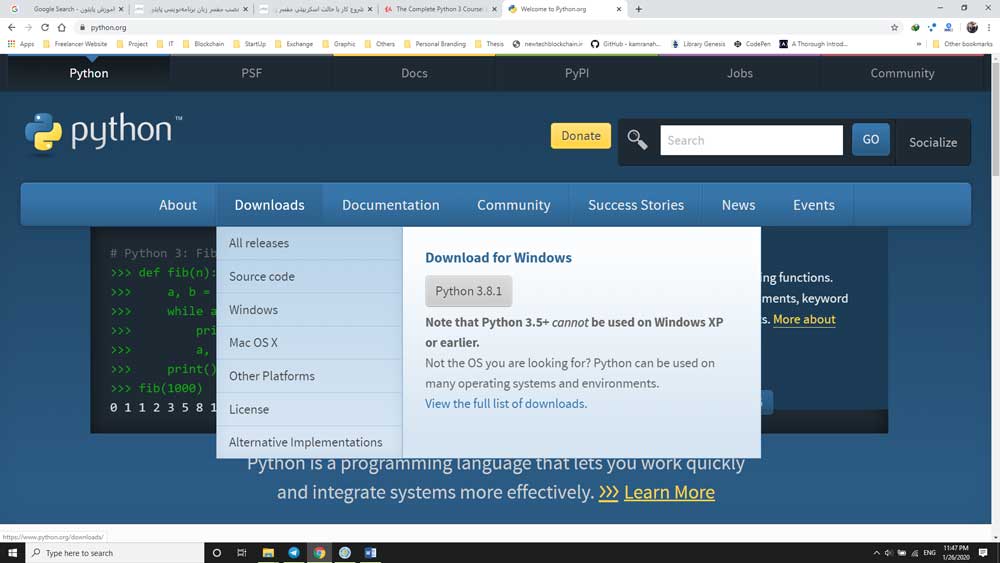
توجه کنید که ورژن مورد نظر بر روی سیستم عامل ویندوز XP قابل نصب نمیباشد. برای نصب پایتون در لینوکس نیز از دستورات ترمینال داخل لینوکس برای نصب استفاده خواهد شد که در قسمت نصب در لینوکس و گنو دستورات مورد نظر را خواهیم گفت (در صورتی که قصد دارید فایل مورد نظر را مستقیم از سایت دانلود کنید، در قسمت Source Code میتوانید فایل مورد نظر خود را دانلود کنید)
ویدیو پییشنهادی : آموزش پایتون مکتب خونه

ورژنی که در صفحه اول مشاهده میکنید، مخصوص نسخه ۳۲ بیتی پایتون میباشد و در صورتی که سیستم عامل ویندوز شما از نوع ۶۴ بیتی میباشد، با رفتن به صفحه windows، نسخه مورد نظر را دانلود کنید.
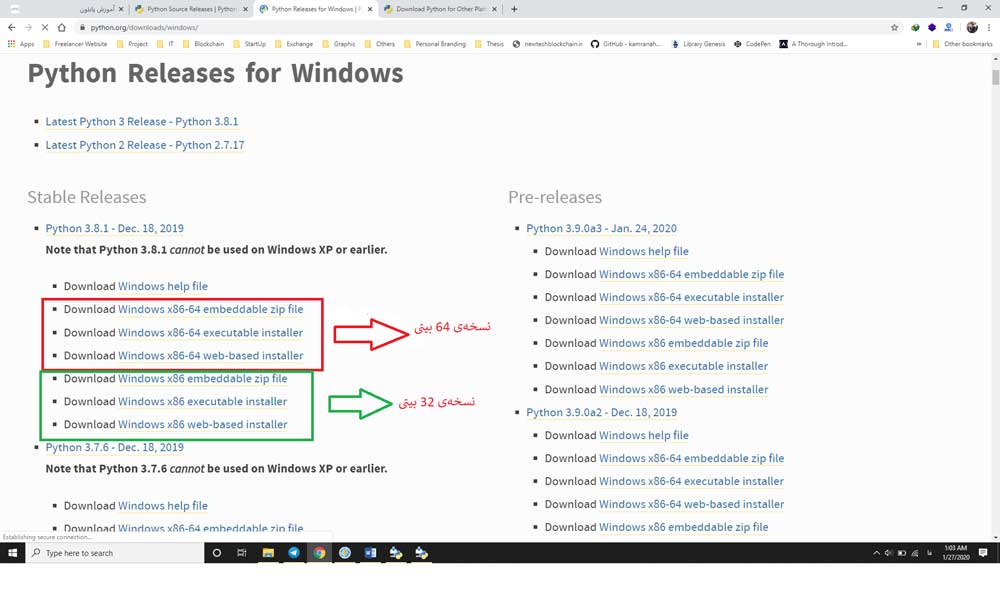
در سیستم عامل مک برای پایتون ورژن ۳٫۸٫۱ تنها نسخه ۶۴ بیتی آن قابل دانلود میباشد و برای نسخه ۳۲ بیتی میتوانید ورژن ۳٫۷٫۶ را دانلود کنید.
نصب مفسر زبان پایتون بر روی ویندوز
در ابتدا ورژن متناسب با سیستم عامل ویندوز را نصب خواهیم کرد. پس از آنکه ورژن مورد نظر را دانلود کردید، فایل دانلود شده را اجرا کنید تا صفحه زیر برای شما باز شود. ما در اینجا نسخه ۶۴ بیتی را دانلود و نصب میکنیم. تفاوت خاصی در عملکرد دو نسخه وجود ندارد.
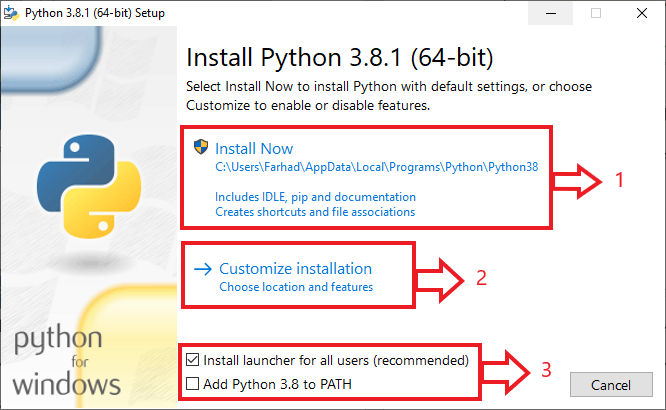
قسمت اول
این قسمت که پیشنهاد میشود، با کلیک روی همین قسمت به بخش بعدی بروید، شامل تمامی پکیجهای مورد نیاز پایتون به علاوه document آن میباشد که در صورتی که ابتدای آشنایی با زبان برنامهنویسی پایتون هستید، این گزینه به شما پیشنهاد میشود.
قسمت ۲
داخل این قسمت میتوانید مواردی که توسط قسمت ۱ نصب میشود و قصد ندارید نصب کنید را انتخاب کنید و همینطور میتوانید محل نصب پیشفرض را نیز تغییر دهید.
ویدیو پییشنهادی : آموزش پایتون جادی

قسمت ۳
در این قسمت شما دو گزینه برای انتخاب دارید. گزینه اول برای حالتیه که شما چندین یوزر بر روی ویندوز خود دارید و با زدن تیک این قسمت، شما به برنامه اعلام میکنید که برای تمامی کاربرها پایتون را نصب کند. گزینه دوم نیز برای دسترسی راحتتر به پایتون، مخصوصا در نصب پکیجها و استفاده در CMD ویندوز است. پیشنهاد میشود که تیک این قسمت را نیز بزنید تا در قسمتهای بعدی دچار مشکل نشوید.
در اینجا ما قسمت ۱ را انتخاب میکنیم و وارد مرحله بعدی میشویم.
پس از اینکه نصب با موفقیت انجام شد، تصویر زیر برای شما نمایش داده میشود. در صورتی که گزینهای تحت عنوان disable path length limit برایتان نمایش داده شد، بر روی آن بزنید تا بدون مشکل مسیر نصب پایتون به path ویندوز برای دسترسی بهتر اضافه شود.
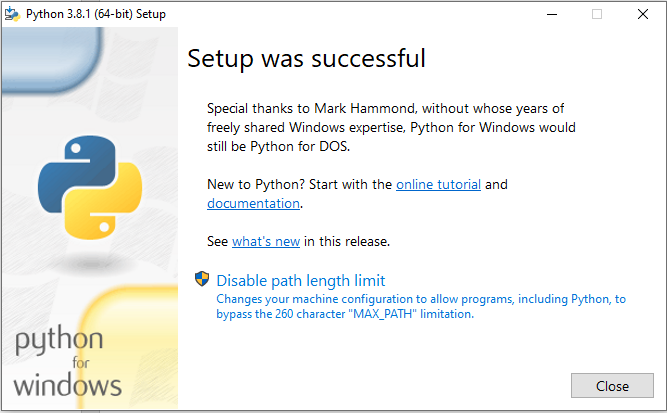
برای بررسی اینکه آیا زبان برنامهنویسی پایتون به درستی بر روی سیستم عامل نصب شده است، از طریق منوی پنجره در پایین صفحه، در قسمت جست و جوی آن، عبارت cmd را تایپ کنید و بر روی Command Prompt کلیک کنید. در صورتی که از ویندوز ۱۰ استفاده میکنید، باید تصویری مشابه به زیر ببینید:
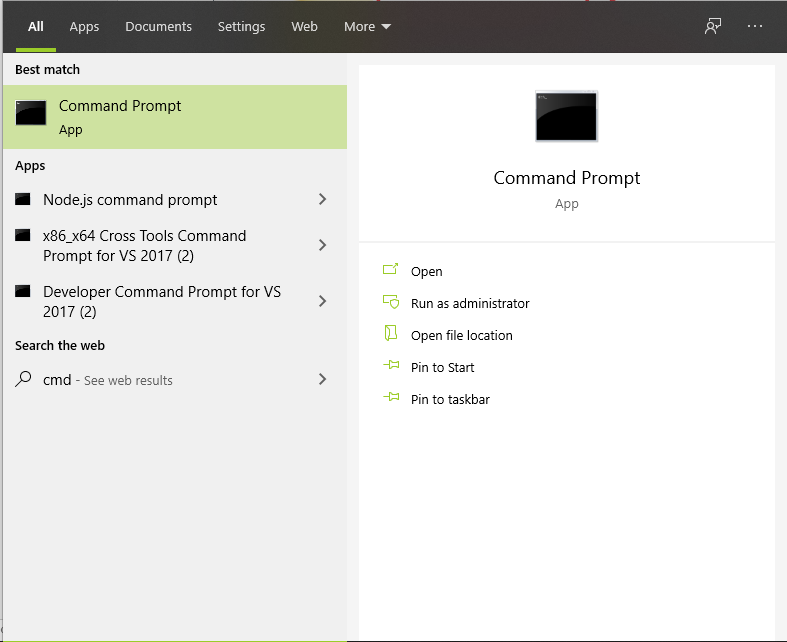
پس از زدن بر روی cmd، تصویر زیر برایتان باز میشود.
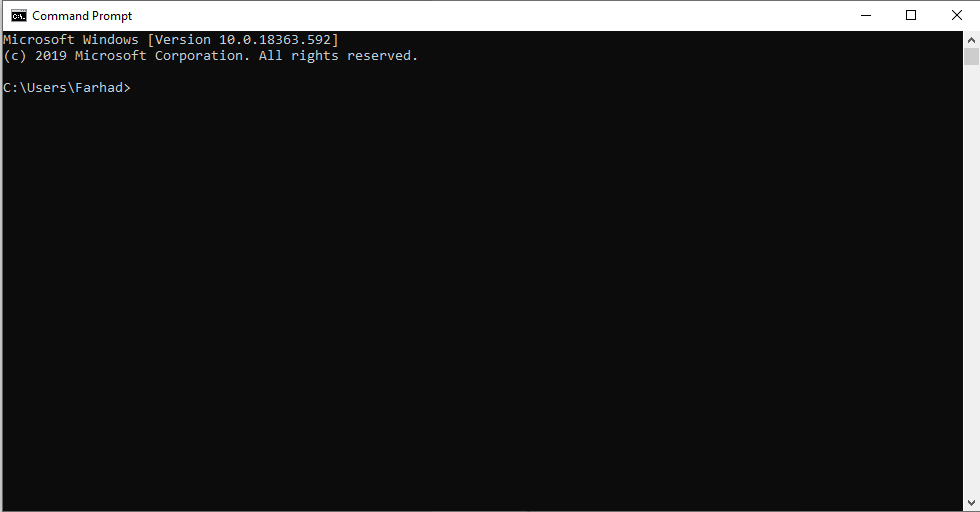
در اینجا با استفاده از دستور زیر، ورژن پایتونی که بر روی سیستم عامل نصب شده است را میتوانیم ببینیم.
python –version
پس از زدن دستور در cmd، باید ورژن پایتون را مشابه ورژنی که نصب کردید، مشاهده کنید.
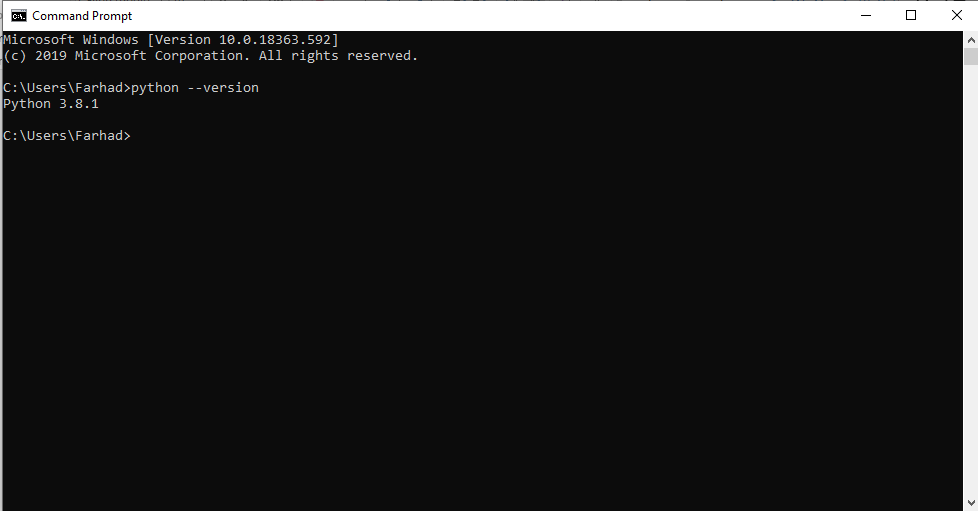
نصب مفسر زبان پایتون بر روی لینوکس،گنو برای آموزش زبان برنامه نویسی پایتون
گاها در بعضی از ورژن های لینوکس/گنو، پایتون به صورت پیشفرض نصب میباشد. برای بررسی این موضوع ابتدا در ترمینال دستورات زیر را وارد کنید:
$ python --version
$ python2 --version
$ python3 --version
در صورتی که مقداری بازگردانده نشد، به معنای این میباشد که پایتون بر روی سیستم عامل شما نصب نمیباشد.
نصب پایتون در لینوکس یا گنو بسیار سادست و کافیست دو دستور را اجرا کنید.
دستور اول برای آپدیت apt-get میباشد که با دستور زیر میتوانید این کار را انجام دهید:
$ sudo apt-get update
دستور دوم نصب ورژن پایتون مورد نظر با استفاده از apt-get میباشد که به صورت زیر میباشد:
$ sudo apt-get install python3
پس از زدن این دو دستور با استفاده از دستورهایی که در ابتدا ذکر شد میتوانید از درستی نصب پایتون و ورژن نصب شده، اطمینان حاصل نمایید.
خب در این قسمت توانستیم ورژن پایتون مورد نظر خود را بر روی سیستم عامل خود نصب کنیم. در قسمت بعد وارد فضای برنامهنویسی پایتون میشویم.
قسمت دوم آموزش زبان برنامه نویسی پایتون: آشنایی با محیط های پایتون
شما میتوانید در محیطهای مختلفی با پایتون کد نویسی کنید. از IDE های مختلفی که وجود دارد (IDE به برنامههایی گفته میشود که امکان کدنویسی در آنها دارید) تا cmd ویندوز و ترمینال لینوکس و IDLE خود پایتون، در تمامی این محیطها به راحتی میتوانید کدنویسی کنید.
کدنویسی در فضای cmd ویندوز (ترمینال لینوکس)
در ابتدا مثالی از کدنویسی در فضای cmd ویندوز را مشاهده میکنیم. برای اینکار و در صورتی که مسیر نصب پایتون را در قسمت path ویندوز اضافه کرده باشید، میتوانید با استفاده از دستور python، وارد فضای کدنویسی پایتون شوید. اگر به درستی مراحل را انجام داده باشید، فضایی مشابه فضای عکس زیر مشاهده خواهید کرد:
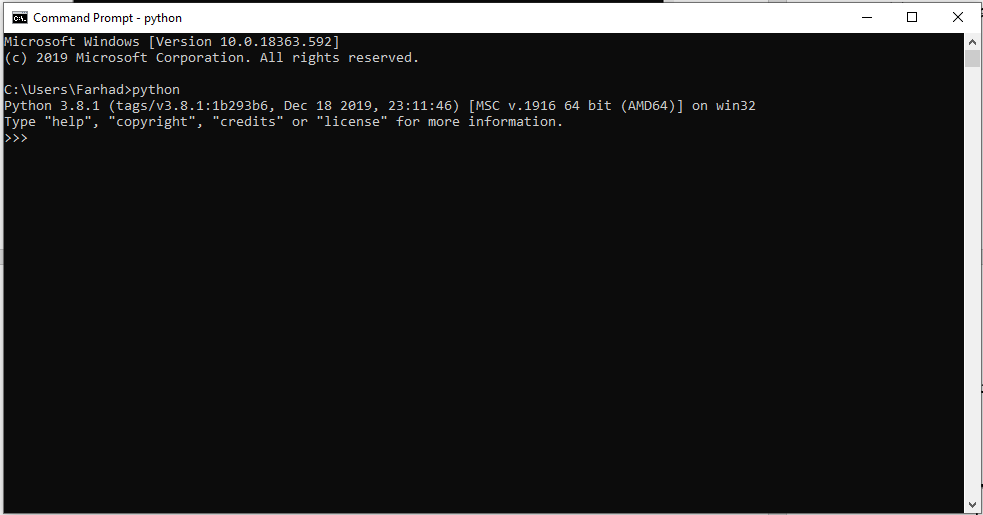
برای شروع و برای نوشتن اولین خط دستور در زبان پایتون، با استفاده از دستور print عبارتی را چاپ خواهیم کرد. عبارت مورد نظر جهت چاپ این میباشد:
Print(‘hello python’)
پس از اجرای دستور، خروجی برنامه مشابه تصویر زیر خواهید بود:
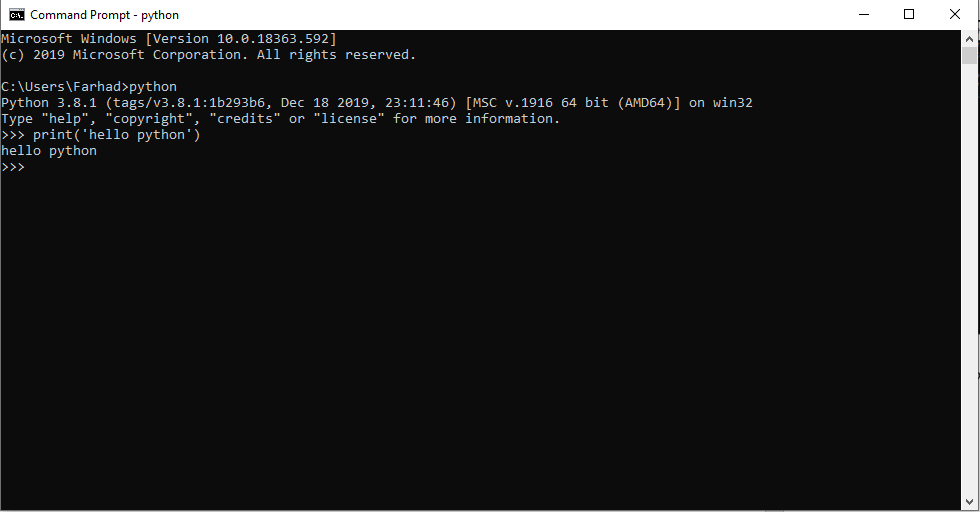
اکنون ما موفق شدیم تا اولین دستور از زبان برنامهنویسی پایتون را به راحتی اجرا کنیم. در لینوکس نیز مشابه ویندوز میتوانید وارد فضای پایتون شوید و سپس همین دستور را چاپ کنید و همین خروجی را مشاهده نمایید.
دقت کنید که وقتی وارد فضای پایتون شوید، در ابتدا هر خط برای کدنویسی، عبارت >>> را مشاهده خواهید نمود.
مقاله پییشنهادی : آموزش یادگیری ماشین لرنینگ با پایتون

برای مشاهده محیطهای دیگر، همین دستور را در محیطهای دیگر نیز اجرا خواهیم کرد.
کدنویسی در فضای IDLE پایتون
محیط بعدی برای کار کردن، فضای IDLE مخصوص خود پایتون (سیستم عامل ویندوز) میباشد که همراه با نصب پایتون برایتان نصب میشود. میتوانید با استفاده از قسمت جست و جوی ویندوز و نوشتن عبارت python، برنامه IDLE (Python GUI) را مشاهده نمایید.
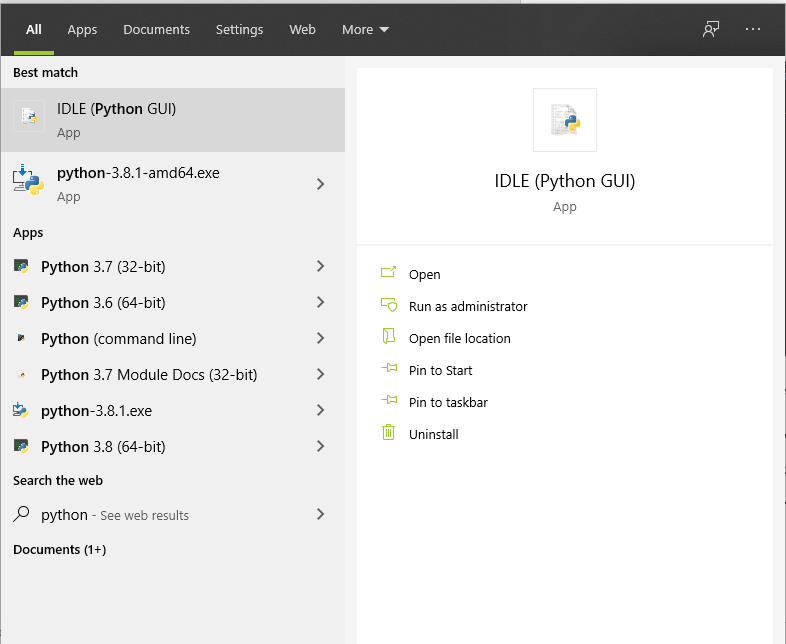
پس از اجرا کردن برنامه مورد نظر، دستوری که در قسمت قبل اجرا کردیم را دوباره در اینجا نیز اجرا میکنیم و خروجی مورد نظر که مشابه قسمت قبل است را میتوانید مشاهده کنید.
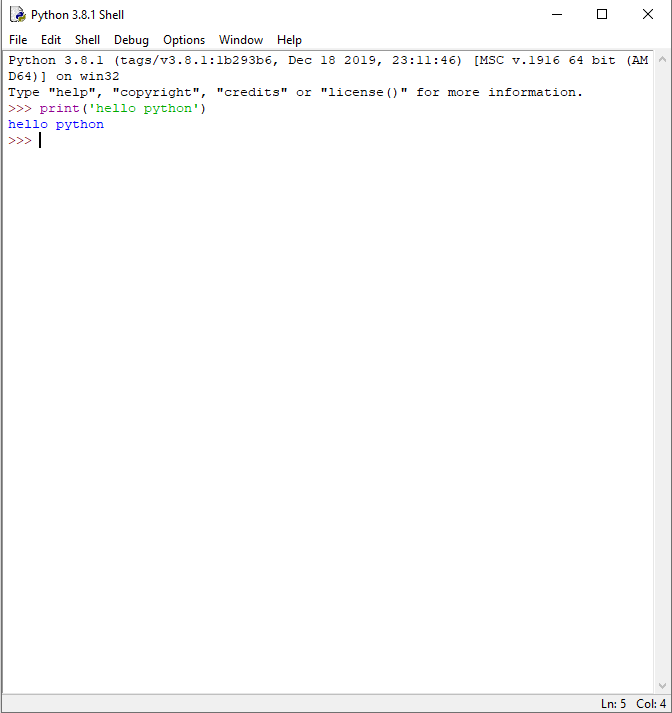
در صورتی که چند ورژن پایتون بر روی سیستم عامل خود نصب کرده باشید، باید IDLE متناسب با ورژن مورد نظر را باز کنید که در ابتدا آن، مشابه تصویر بالا، نوع ورژن پایتون مورد نظر را نمایش میدهد.
همانطور که خودتان نیز مشاهده کردید، نکتهای که در رابطه با IDLE و cmd وجود دارد، محیط جذاب و زیباتر IDLE پایتون میباشد. در این محیط متناسب با نوع دستورات و ویژگیهایی که دارند، رنگهای متفاوتی استفاده شده است که خوانایی کد را نیز افزایش قابل ملاحظهای نسبت به استفاده از cmd داده است. استفاده از این محیط، گزینه مورد نظر برای آموزش زبان برنامه نویسی پایتون در این سلسله مقالات نیست ولی برای علاقهمندانی که قصد دارن تا مفهوم هر رنگ را بدانند، تعریف هر رنگ را در اینجا توضیح میدهیم.
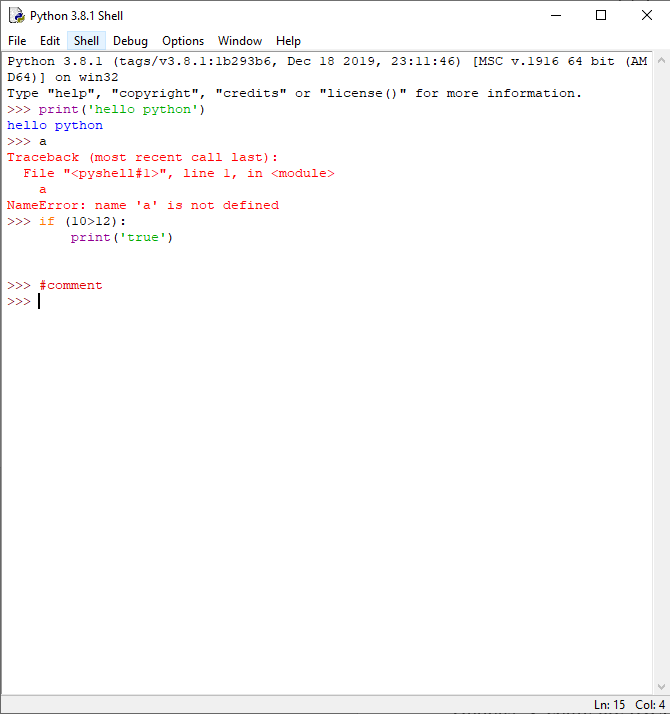
قرمز
این رنگ در دو مورد کاربرد دارد:
برای نوشتن کامنت: کامنت عبارتی است که در داخل خود جهت خوانایی بالاتر اضافه میکنیم و تاثیری در خروجی کد ما ندارد. گاها امکان دارد بر روی یک کد چندین برنامهنویس کار کنند و یا شما تابعی داشته باشید که عملکرد خاصی دارد، در این موقعیتها استفاده از کامنت شما را به برنامهنویس بهتر و حرفهای تری تبدیل خواهد کرد.
زمانی که شما دستوری را اشتباه زده باشید و خطایی برای شما نمایش داده شود.
بنفش
این رنگ برای نمایش توابع و دستوراتی هستند که به صورت پیشفرض در پایتون تعریف شده اند. به عنوان نمونه print یک دستوری میباشد که زبان پایتون به صورت پیشفرض آن را دارد که عملکرد مشخصی دارد.
مقاله پییشنهادی : یادگیری نظارت نشده در پایتون چیست

سبز
این رنگ برای نمایش مقادیری میباشد که به صورت رشته میباشند. در رابطه با رشتهها جلوتر به طور کامل صحبت خواهیم کرد ولی عبارتهایی که داخل “” قرار میگیرند را رشته (String) مینامند.
نارنجی
این رنگ مواقعی مشاهده خواهد شد که شما کلمه کلیدیای از پایتون را استفاده کنید، این کلمات به صورت پیشفرض در زبان پایتون تعریف شدهاند. به عنوان مثال استفاده از حلقه و دستورات شرطی همانند if، از جمله مواردی هستند که جز کلمات کلیدی پایتون به حساب میآیند و با این رنگ نمایش داده میشوند.
آبی
این رنگ در دو جا کاربرد دارد:
- در زمان نمایش خروجی. به عنوان مثال مقدار خروجی دستور print در اینجا به رنگ آبی نمایش داده شده است.
- جهت مشخص کردن اسم توابع و یا کلاسها. در رابطه با کلاسها و توابع جلوتر صحبت خواهیم کرد.
مشکی: این رنگ برای مقادیری که پایتون به عنوان ورودی دریافت میکنید و یا متغیری را تعریف میکنید، کاربرد دارد.
نکتهای که باید به آن توجه کنید این میباشد که این رنگها حالت پیشفرض در IDLE پایتون میباشد و میتوانید با استفاده از مسیر زیر در داخل IDLE رنگهای دلخواه خود را برای هر مورد انتخاب کنید.
Options –> configure IDLE –> Highlights
کدنویسی در فضای Visual Studio Code
آخرین فضایی که در مورد آن صحبت خواهیم کرد، فضای Visual Studio Code یا به صورت خلاصه VS Code میباشد. این IDE از جمله IDE های محبوب در زمینه کدنویسی میباشد. پس از نصب و اجرای برنامه، با صفحه زیر روبهرو میشوید:
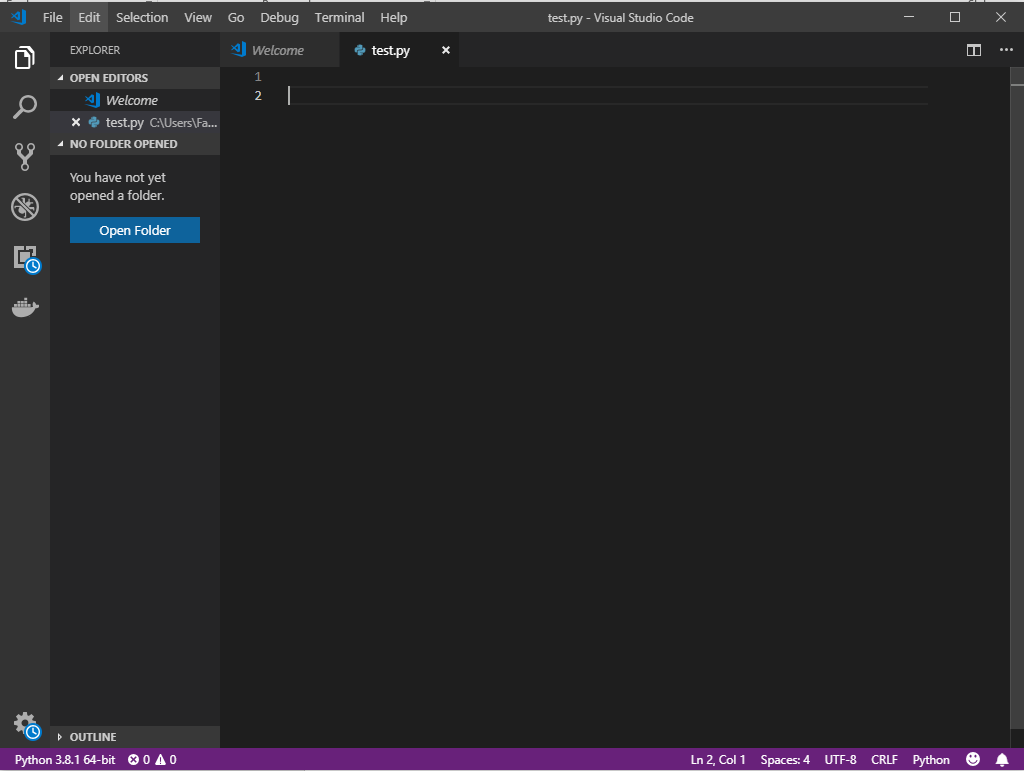
توجه کنید که فایلهای پایتون با پسوند .py شناخته میشوند و با این پسوند باید آنها را سیو کنید. در صورتی که برای اولین بار این نرم افزار را باز میکنید از طریق مسیر زیر یک فایل جدید بسازید و پس از سیو کردن فایل، آن را با فرمت .py ذخیره کنید تا IDE زبان پایتون را برای فضای کدنویسی شما شناسایی کند.
File –> New File
قابلیت extension
این IDE یک قابلیتی دارد تحت عنوان extension که با استفاده از این، میتوانید پلاگینهایی نصب کنید تا محیط کدنویسی بهتری برایتان فراهم شود. برای پایتون نیز این پلاگینها را میخواهیم نصب کنیم. با توجه به شکل زیر، بر روی extension بزنید تا صفحهای مشابه با تصویر زیر مشاهده کنید. سپس در قسمت جست و جو، python را بنویسید تا پلاگینهای مربوط به پایتون را نمایش دهد.
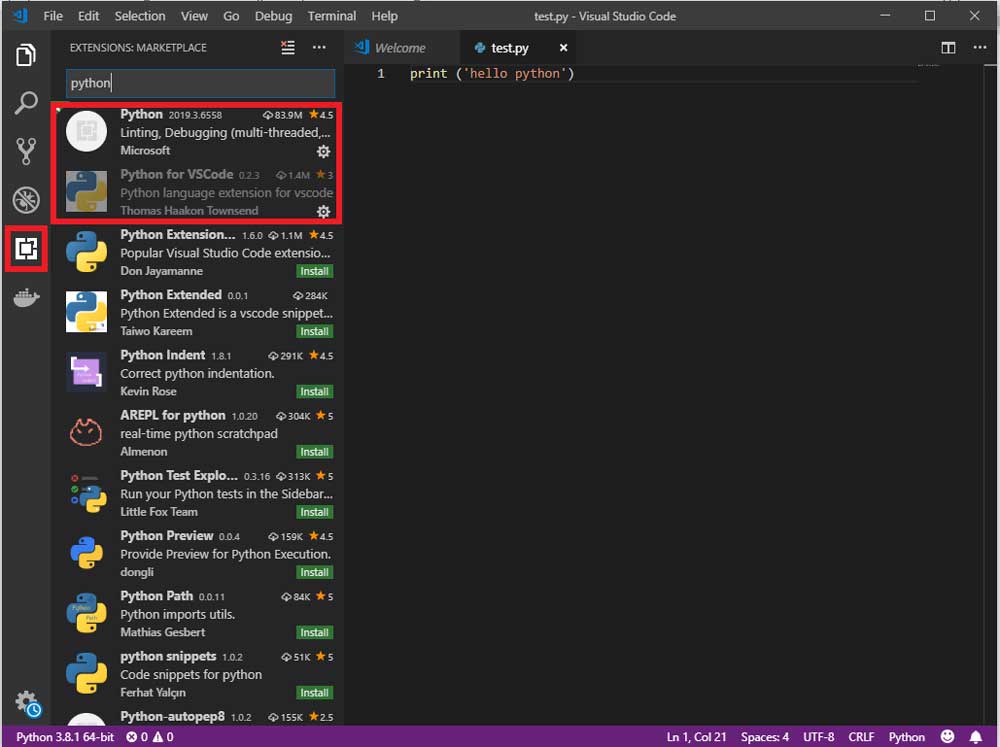
پیشنهاد میشود تا دو پلاگینی که مشخص شدهاند را حتما نصب داشته باشید. در کنار اسم پلاگینها در قسمت سمت راست، میتوانید تعداد نصب و امتیازی که هر پلاگین گرفته را مشاهده نمایید و همچنین در صورتی که روی پلاگین بزنید، اطلاعات جزئی پلاگین را میتوانید مشاهده نمایید.
پس از اینکه بر روی install زدید و نصب صورت گرفت، یک دور باید VS code خود را reload کنید تا مشابه تصویر بالا، پلاگین برای شما نصب گردد. اکنون، دستور مورد نظر خود را اجرا میکنیم. پس از اجرای دستور، خروجی در پایین صفحه قابل مشاهده میباشد.
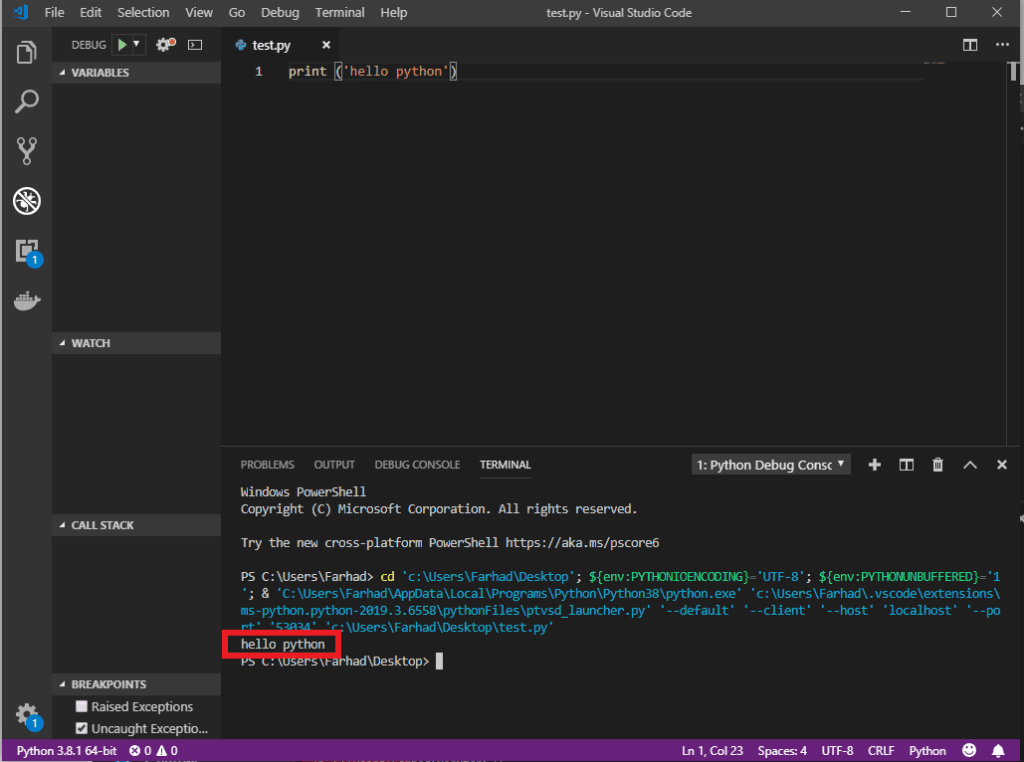
توجه کنید که پایتون زبانی است که case sensitive میباشد، به این معنا که حروف بزرگ و کوچک در آن معنای متفاوتی دارند و به آن حساس میباشد. به عنوان مثال در صورتی که دستور print() را به صورت Print() بنویسید، پایتون آن را نمیشناسد. برای توابع و کلمات پیشفرض پایتون، حتما باید به حروف کوچک و بزرگ آن دقت شود و مشابه آن نوشته شود.”
محیط های برنامهنویسی با زبان پایتون
در این مقاله شما با محیطهای مختلف قابل برنامهنویسی با زبان پایتون را آشنا شدید. محیطهای دیگری از جمله گزینههای مطلوب برای زبان پایتون pycharm نیز میباشد ولی در آموزش زبان برنامه نویسی پایتون ما بر روی محیط VS Code دستورات را اجرا خواهیم کرد و در صورتی که علاقه داشته باشید میتوانید بر روی محیطهای دیگری دستورات را اجرا نمایید. در مقاله بعدی با انواع متغیرهایی که در پایتون قابل تعریف میباشند، آشنا خواهیم شد.
قسمت سوم آموزش زبان برنامه نویسی پایتون: انواع دادهها در زبان پایتون
در زبان برنامهنویسی پایتون انواع متغیر از جمله عدد صحیح، عدد اعشاری، رشته، آرایه و … وجود دارد که در این بخش قصد داریم، هر یک از این موارد را به طور کامل توضیح دهیم. در زبان برنامهنویسی به انواع متغیرها Data Types میگویند. پس اگر در مصاحبهای و یا صحبتی از شما پرسیدند Data Types ها در پایتون یا زبان برنامهنویسی دیگر چه هستند، بدانید منظورشان انواع متغیرهای موجود در زبان برنامهنویسی میباشند. انواع دادههای موجود در زبان برنامهنویسی پایتون به شرح زیر میباشد:
- نوع عددی (Numeric Type)
- نوع متن (text Type)
- نوع بولینن (Boolean Type)
- نوع دنبالهای (Sequence Type)
- نوع باینری (Binary Type)
- نوع نگاشت (Mapping Type)
- نوع تنظیمکردنی (Set Type)
“بازگردانی بعضی اصطلاحات و تعاریف به زبان فارسی، گاها در برنامهنویسی مناسب نمیباشد. پیشنهاد میشود تا جایی که برایتان مقدور است، عبارتهای انگلیسی را یاد بگیرید و استفاده کنید.”
مقاله پییشنهادی : آموزش دانلود پایتون و نصب پایتون ۲ و ۳

ابتدا به تعریف متغیر میپردازیم و سپس انواع دادههای عددی موجود در زبان برنامهنویسی پایتون را تعریف خواهیم کرد.
متغیرها در پایتون
متغیرها به پارامترهایی گویند که میتوانند یک مقدار از هر نوع داده مختلف را بگیرند. به عنوان مثال در دستور زیر a یک متغیر میباشد که مقدار عددی ۴ را گرفته است و b متغیر دیگری است که مقدار متنی “maktabkhooneh” را گرفته است.
a=4 b=”maktabkhooneh”
برای نامگذاری متغیرها در پایتون، قاعده خاصی وجود دارد و موارد زیر جز موارد غیر قابل قبول برای نامگذاری متغیرها در پایتون میباشد:
- کلمات کلیدی پایتون به عنوان متغیر نمیتوان تعریف کرد. همچون if، for،list، …
- متغیرها در پایتون نمیتوانند با عدد شروع نمیشوند. ۲myvar نمیتواند به عنوان نام متغیر باشد.
- در نام متغیرها امکان استفاده از – و یا فاصله وجود ندارد. my var یا my-var نمیتوانند به عنوان نام متغیر باشند.
در صورت رعایت سه مورد بالا، نامگذاری متغیر مورد قبول میباشد.
شما میتوانید سه متغیر را با استفاده از کاما (,) در یک خط از یکدیگر جدا کنید و به آنها مقداری را اختصاص دهید، مشابه کد زیر:
x, y, z = "Orange", "Banana", "Cherry"
شما میتوانید به چند متغیر یک مقدار را اختصاص دهید:
x = y = z = "Orange"
متغیرها را میتوان در انواع دادههای مختلف تعریف نمود. متغیرها دارای انواع جهانی (global) و محلی (local) دارند که در مبحث توابع، به تفاوت این دو خواهیم پرداخت.
دادههای عددی (Numeric Types) در آموزش زبان برنامه نویسی پایتون
در ادبیات ریاضی ما انواع اعداد را داریم. اعداد طبیعی، اعداد صحیح، اعداد اعشاری، اعداد حقیقی و انواع بازههای مختلفی که اعداد و تعاریف مربوط به خود را دارند. در زبان برنامهنویسی پایتون نیز، دستهبندی مختلفی برای اعداد در نظر گرفته شده است که شامل موارد زیر میباشد:
- نوع صحیح (int)
- نوع اعشاری (float)
- نوع مختلط (complex)
اعداد نوع صحیح
اعداد نوع صحیح شروع میکنیم. بازه این اعداد مشابه اعداد صحیح در تعریف ریاضی میشود یعنی از مثبت بینهایت تا منفی بینهایت اعداد غیر اعشاری شامل نوع صحیح در زبان برنامهنویسی پایتون میباشد.
اعداد نوع اعشاری
اعداد نوع اعشاری، اعدادی میگویند که مشابه اعداد صحیح از منفی بینهایت تا مثبت بینهایت را شامل میشوند، با این تفاوت که اعداد اعشاری را نیز در بر میگیرند. متناسب با نوع دستور و تعریفی که استفاده میشود که جلوتر به آن میپردازیم. در حالت پیشفرض این دستور تا ۱۷ رقم اعشار را نمایش میدهد.
اعداد مختلط
اعداد مختلط نیز نوعی از اعداد میباشند علاوه بر قسمت مقدار حقیقی شامل مقدار موهومی نیز میباشند. این اعداد دستهای از اعداد میباشد که زمانی که به توان ۲ میرسانیم، بر خلاف اعداد حقیقی، حاصل یک عدد منفی خواهد بود. همچین جذر اعداد منفی، یک عدد مختلط را خواهد داد. در واقع اعداد حقیقی نوعی از اعداد مختلط میباشند که قسمت موهومی آنها صفر میباشد.
این اعداد به صورت زیر نمایش داده میشوند:
a+bj
که a مقدار حقیقی و b مقدار موهومی میباشد.
اکنون مثالی از انواع عددی را در آموزش زبان برنامه نویسی پایتون مشاهده خواهیم کرد. شش نوع متغیر مختلف را در نظر بگیرید:
a = 4 b = -61234124 c = 1.546 d = -1.2 e = 5j f = 4+23j
این اعداد به ترتیب صحیح (int)، اعشاری (float)، مختلط (complex) میباشند. برای مشاهده نوع این اعداد در زبان برنامهنویسی پایتون، از تابعی به نام type() استفاده میکنیم. تنها کاری که لازم است انجام دهید تا نوع داده مورد نظر را متوجه شوید، این میباشد که مقدار مورد نظر را در داخل پرانتز تابع type بنویسید. به صورت زیر:
type(a) type(b) type(c) type(d) type(e) type(f)
زمانی که این دستورات را اجرا کنید، خروجیهای زیر را خواهید گرفت:
با اجرای موارد گفته شده در پایتون، تصویر زیر را مشاهده مینمایید:
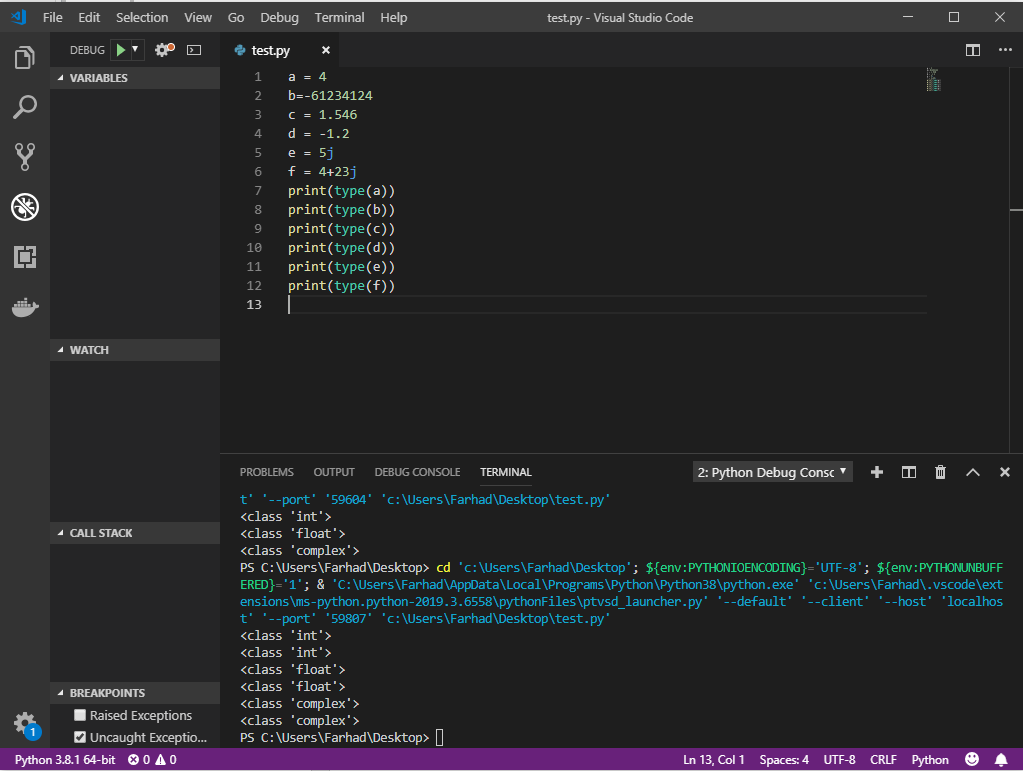
مفهوم class در آموزش زبان برنامه نویسی پایتون
در رابطه با مفهوم class که قبل از نوع داده در خروجی آمده است، جلوتر به طور کامل صحبت خواهیم کرد.
ویدیو پییشنهادی : مفهوم کلاس در پایتون و ارتباط آن با شی گرایی

حال فرض کنید، قصد داریم تا یک مقدار اعشاری را به مقدار صحیح تبدیل کنیم. به عنوان در یک کدی یک متغیر را ما دریافت کردهایم که به صورت اعشاری بوده است ولی برای ما تنها مقدار صحیح عدد مورد نظر مهم است. یکی از روشهایی که میتوان برای این مسئله به کار برد، تبدیل نوع اعشاری به نوع صحیح میباشد. دستوری که برای اینکار استفاده میشود به صورت زیر میباشد:
h = int(c)
در این صورت وقتی متغیر h را در خروجی با استفاده از دستور print() چاپ کنید، تنها مقدار صحیح آن یعنی عدد ۱ را چاپ خواهد کرد. حال فرض کنید بخواهیم مقدار صحیح را به اعشار تبدیل کنیم. برای این کار از دستور زیر استفاده میکنیم:
h = float(a)
که خروجی عدد ۴٫۰ خواهد بود که یک مقدار اعشار یا از نوع float خواهد بود. برای اطمینان از این موضوع میتوانید با دستور type() این مساله را بررسی کنید. به همین صورت دستور complex را برای تبدیل یک عدد به مقدار مختلط میتوان استفاده نمود.
” استفاده از تبدیلهایی که گفته شد متناسب با نیاز در کد مورد استفاده قرار میگیرند. یکی از کاربردهای تبدیل گفته در زمان تبدیل یک عدد از نوع متن به نوع عددی میباشد که این مساله را در بخش بعدی که به نوع متنی میپردازیم، خواهیم دید.”
شما میتوانید اعمال ریاضی مختلف را بر روی هر یک از نوعهای گفته شده اعمال کنید.
دادههای متنی (Text Types)
این نوع از دادهها به عبارتهای متنی میگویند که به صورت رشته (String) مورد استفاده قرار میگیرند. نمونهای از این نوع دادهها را در ابتدای شروع کار با پایتون مشاهده نمودید، جمله hello python که در داخل “” قرار داده شد، نوعی از داده متنی بود. رشتهها در پایتون توابع مختلفی دارند که در اینجا قصد داریم به تعریف و کاربرد هر یک بپردازیم.
کاراکترهای خاص در رشتهها
در جدول زیر کاراکترهایی که با مقدار خاصی معنا دارند را تعریف خواهیم کرد.
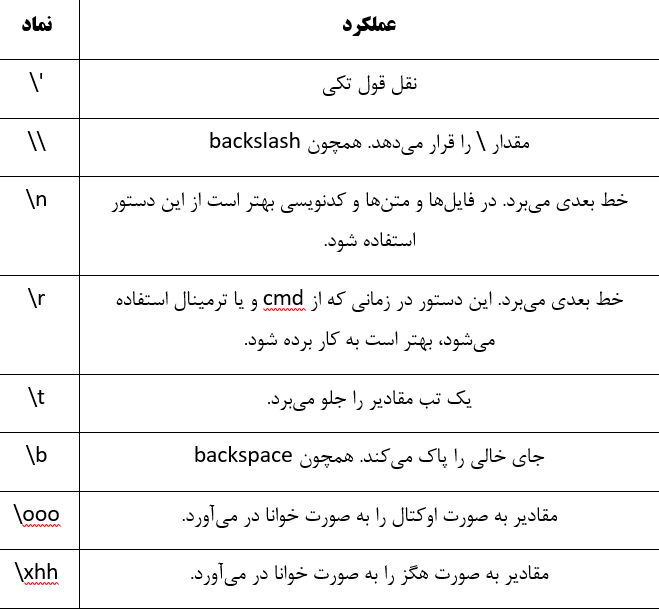
توابع و متدها در رشتهها
در جدول زیر، قصد داریم تا شما را با توابع و متدهای مختلف در رشتهها و اثر آن آشنا کنیم. طریقه استفاده از متدها نیز به صورت زیر میباشد.
()نام متد. "رشته مورد نظر"
” منظور از پارامتر یا مقدار ورودی در متدها و توابع، مقادیر و متغیرهایی میباشد که در داخل پرانتز در جلوی متد نوشته میشود. این یکی از ویژگیهایی میباشد که در کلاسها و توابع وجود دارد. در صورتی که قصد داشته باشید چند ورودی به تابع بدهید، تنها کافیت بعد از هر پارامتر کاما (,) قرار دهید. ترتیب قرار گیری پارامترهای ورودی مهم است.”
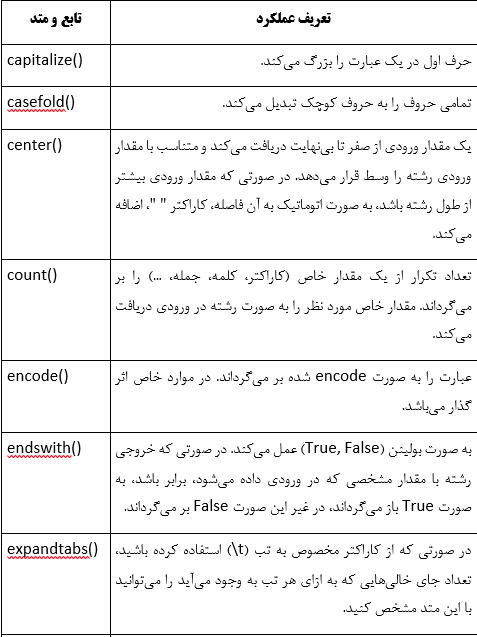
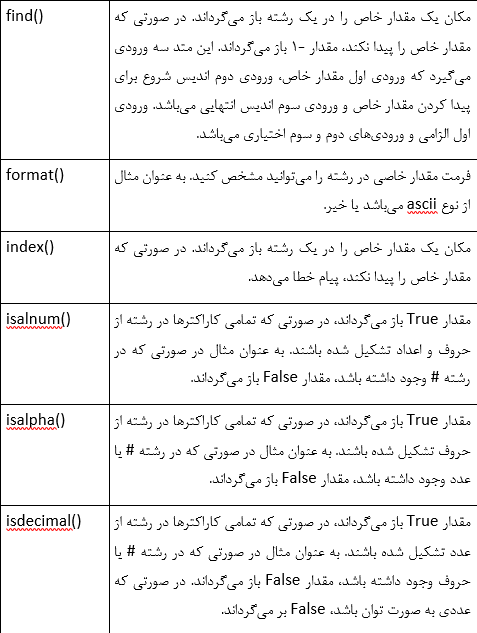
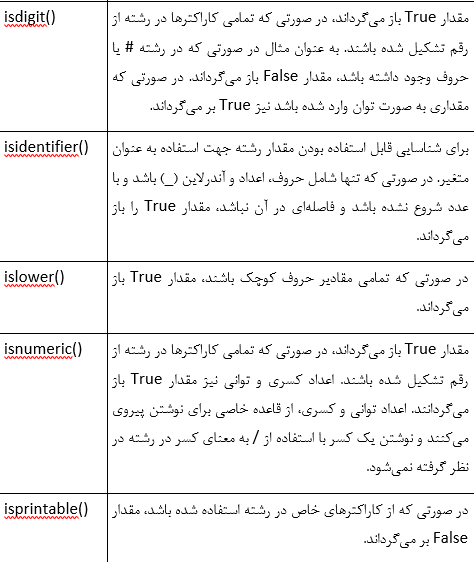
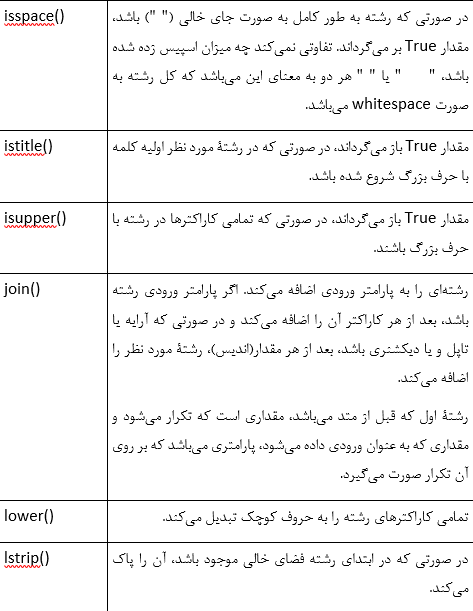
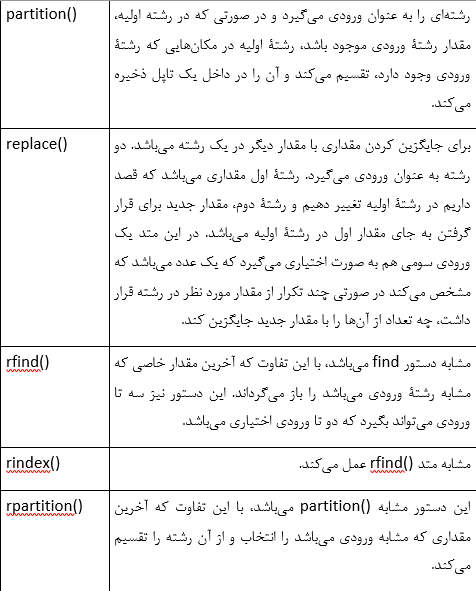
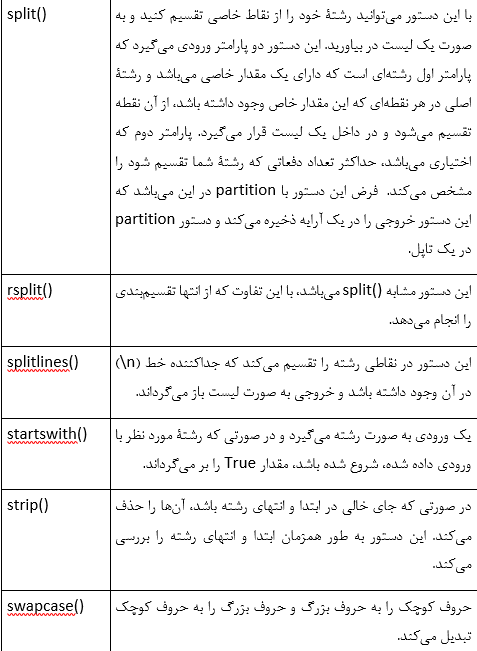
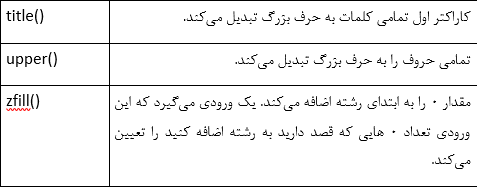
همانطور که مشاهده میکنید، بعضی از دستورات در زبان فارسی کاربرد ندارند و به همین خاطر در صورتی که برای رشتههای فارسی کد نویسی میکنید، به بخشی از دستورات نیاز نخواهید داشت.
برای درک بهتر دستورات، هر یک از دستورات را امتحان کنید و خروجی آن را ببینید. بعضی از دستورات در موارد خاص کاربرد دارد و به ندرت پیش میاید که شما از بعضی از دستورات استفاده کنید.
” تمامی متدها و توابع ذکر شده، تغییری در رشته اصلی ایجاد نمیکنند و تنها مقادیر جدید باز میگردانند. بدین معنا که در صورتی که بر روی یک رشته هر یک از متدها و توابع بالا را اجرا کنید، رشته اولیه تغییری نمیکند و در صورتی که بخواهید مقدار جدید را داشته باشید، باید آن را در متغیر جدیدی ذخیره کنید و یا اگر میخواهید تغییرات در رشته اصلی ایجاد شود، باید دوباره در داخل متغیر رشته اصلی، خروجی متد و توابع را ذخیره کنید.”
در ادامه مقالهی آموزش زبان برنامه نویسی پایتون ما را همراهی کنید…

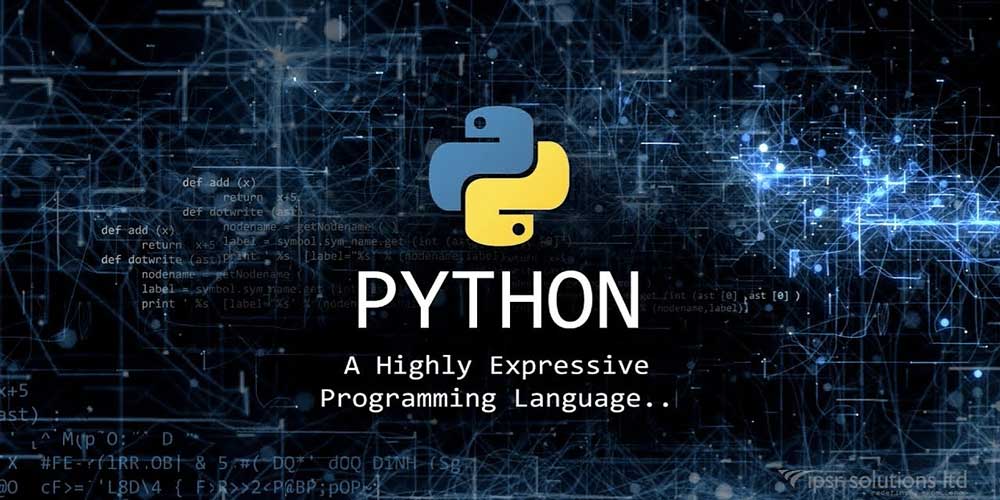





سلام اموزش عالی بود
ادامه اش راکجا میتونم ببینم
سلام
ممنون از همراهیتون سعی میکنیم زودتر ادامهی محتوا بارگذاری بشه.
سلام. ممنونم از مطالب مفید سایتتون. من تازه آشنا شدم.
اگه میشه از توضیحات متنی به جای تصویرها بیشتر استفاده کنین.
من نابینا هستم و خیلی متوجه مطالب نشدم.